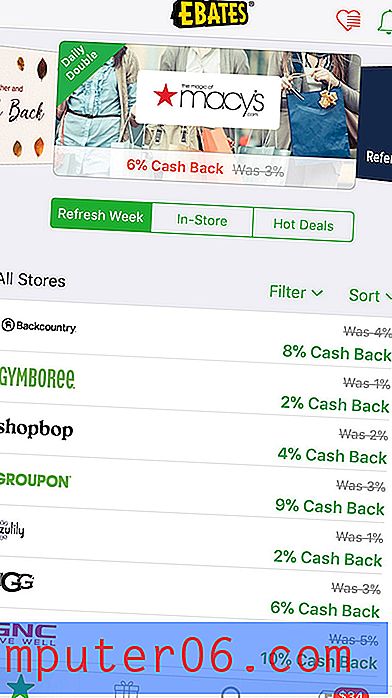Cómo hacer un recuento de palabras en Word 2013
El conteo de palabras de un documento a menudo es una característica importante cuando envía un artículo o artículo a una institución. Dado que es algo que con tanta frecuencia es importante, Microsoft Word 2013 proporciona un par de formas diferentes para que pueda determinarlo.
Una de las formas en que puede hacer un recuento de palabras en Word 2013 es con una herramienta específica de recuento de palabras. Nuestro artículo a continuación le mostrará a dónde ir para encontrar y lanzar esta herramienta. También le mostraremos otro lugar en Word 2013 donde puede ubicar esa información de conteo de palabras.
Cómo contar el número de palabras en un documento en Word 2013
Los pasos a continuación le mostrarán cómo puede ejecutar la herramienta que contará la cantidad de palabras en su documento. También puede ver otra información con esta herramienta, como el número de caracteres en un documento. Esto puede ser útil si necesita crear un mensaje que tenga un número específico de caracteres.
Paso 1: abre tu documento en Word 2013.
Paso 2: haz clic en la pestaña Revisar en la parte superior de la ventana.

Paso 3: haga clic en el botón Recuento de palabras en la sección Revisión de la cinta.
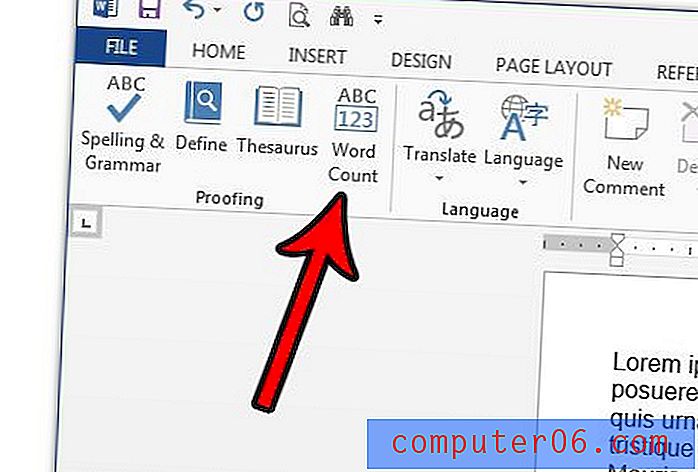
Paso 4: busque el recuento de palabras del documento a la derecha de "Palabras" en este menú emergente. En la imagen de abajo mi documento tiene 755 palabras.
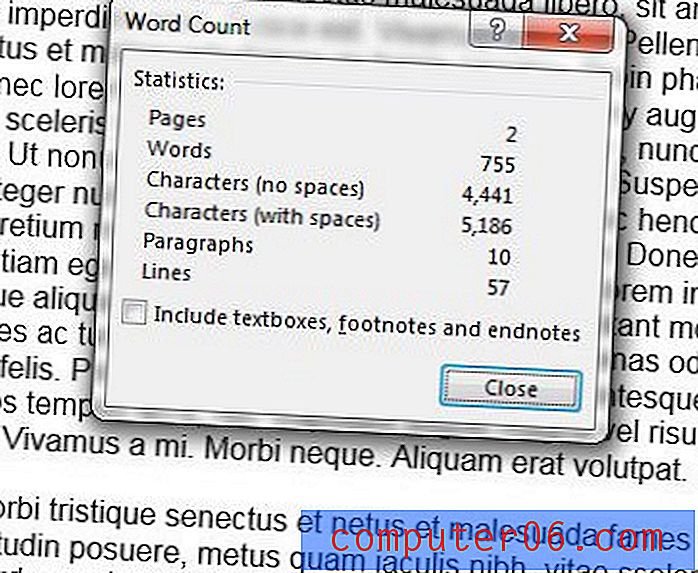
Tenga en cuenta que también puede incluir cuadros de texto, notas al pie y notas al final en el recuento de palabras marcando la casilla en la parte inferior de esa ventana. Además, el recuento de palabras se puede encontrar en la parte inferior izquierda de la ventana de Word 2013, en la imagen a continuación.
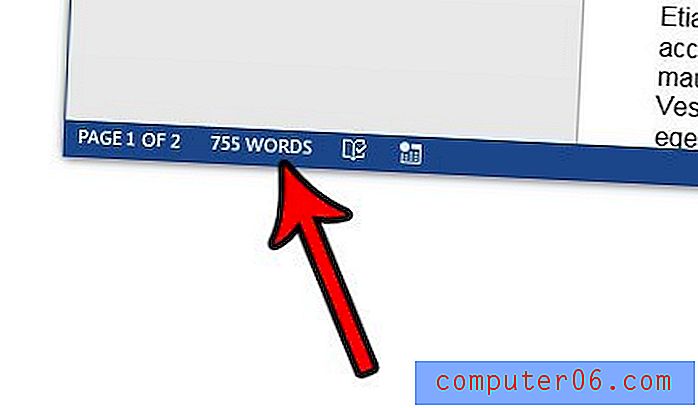
¿Tiene un documento que debe guardarse en el formato de archivo .doc, pero Word 2013 lo está guardando como un archivo .docx? Aprenda a guardar como un .doc, o cualquiera de varios otros formatos de archivo, y cree diferentes tipos de archivos en Microsoft Word.